CloudFlare ile Ücretsiz SSL Sertifikası Nasıl Alınır?
Genel — 16 Ağustos 2021 Pazartesi

CloudFlare ile web sitenize ücretsiz olarak SSL Sertifikası kurabilirsiniz. Öncelikle cloudflare.com sitesine girerek sağ üst bölümden “Sign Up” butonuna tıklayarak kayıt olmanız gerekmektedir. E-Posta adresinizi ve şifrenizi girdikten sonra karşınıza site ekleme alanı çıkacaktır. Bu alana site adresinizi http ve www olmadan giriyorsunuz. (Örnek: example.com) Site adresinizi girdikten sonra “Add site” butonuna tıklayınız. Karşınıza paketler […]
CloudFlare ile web sitenize ücretsiz olarak SSL Sertifikası kurabilirsiniz.
Öncelikle cloudflare.com sitesine girerek sağ üst bölümden “Sign Up” butonuna tıklayarak kayıt olmanız gerekmektedir.
E-Posta adresinizi ve şifrenizi girdikten sonra karşınıza site ekleme alanı çıkacaktır.
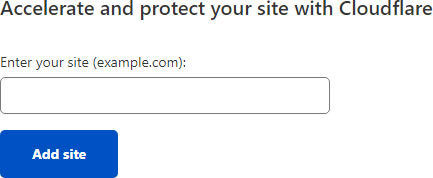
Bu alana site adresinizi http ve www olmadan giriyorsunuz. (Örnek: example.com)
Site adresinizi girdikten sonra “Add site” butonuna tıklayınız.
Karşınıza paketler çıkacaktır. Bu kısımda alt bölümdeki “Free $0” olan paketi seçiyoruz ve “Continue” butonuna tıklıyoruz.
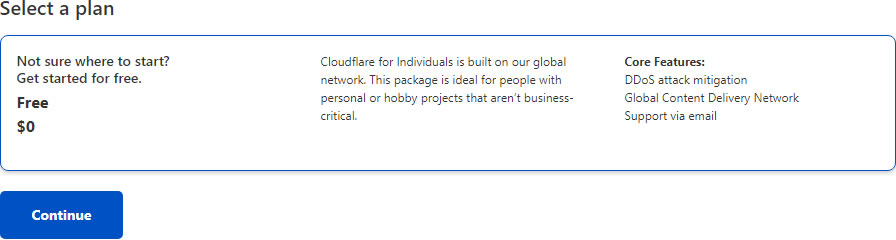
Sonraki adımda CloudFlare sitenizin DNS kayıtlarını tarayacaktır.
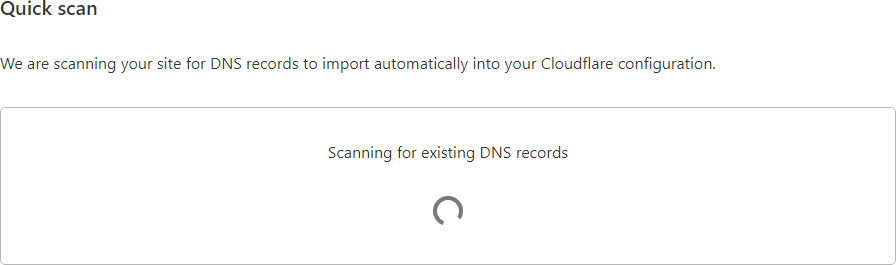
Tarama bittikten sonra bulunan DNS kayıtları listelenecektir. Bu listede siteadresiniz.com ve www kayıtları hariç “Proxied” olan kısımları “DNS only” olarak değiştirin ve “Continue” butonuna tıklayın.
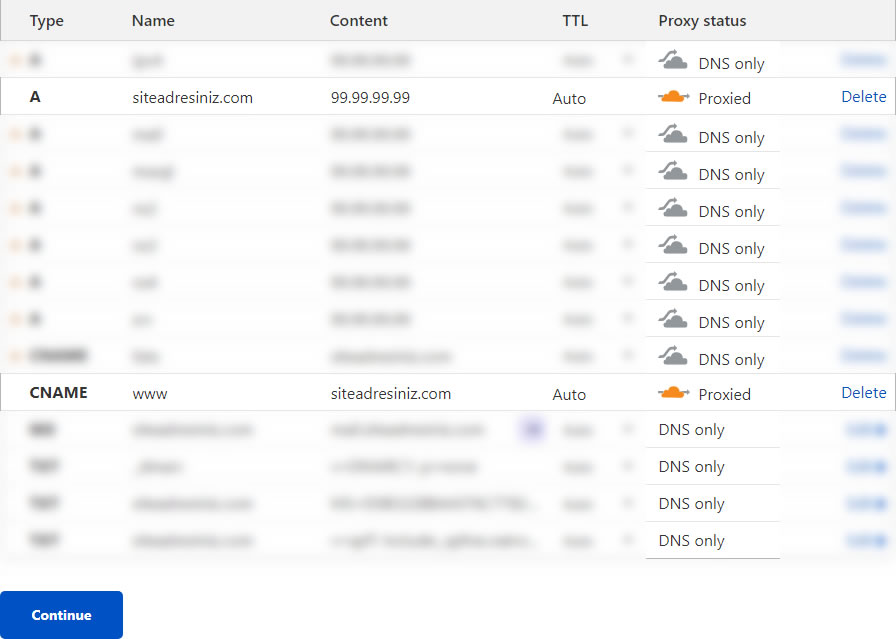
Sonraki adımda alan adınızın nameserver adreslerini CloudFlare’nin nameserver adresleri ile güncellemeniz istenecektir. Güncellenecek olan adresleri “Click to copy” linkine tıklayarak kopyalabilirsiniz.
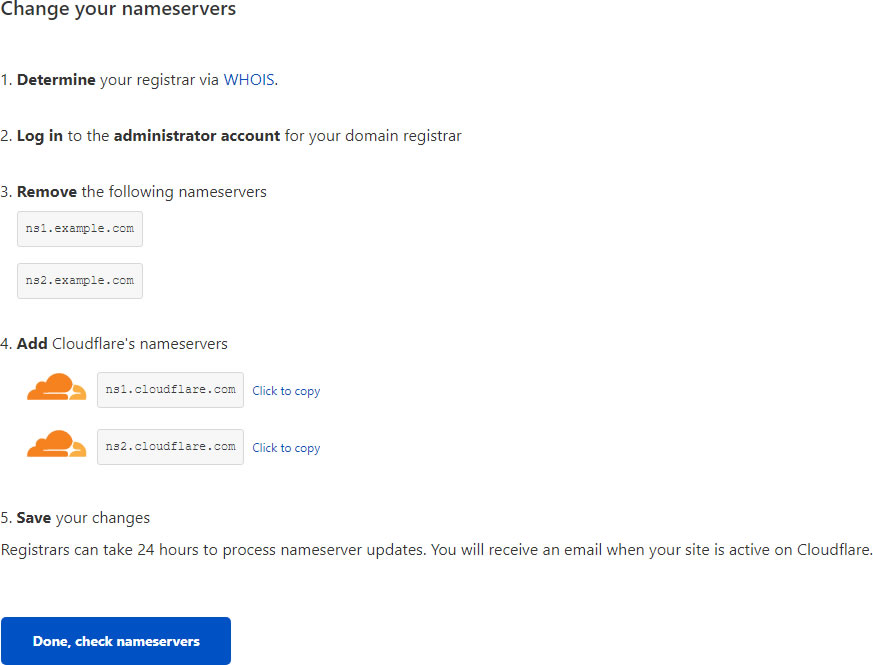
Nameserver adreslerini güncelledikten sonra “Done, check nameservers” butonuna tıklayınız.
Sonraki adımda başlangıç kılavuzu alanı gelecektir. “Finish later” butonuna tıklayarak bu alanı geçebilirsiniz.
Artık siteniz CloudFlare’ye eklenmiş olacaktır. CloudFlare nameserver adreslerini kontrol edecektir ve sitenizi otomatik olarak onaylayacaktır. Bu işlem çok uzun sürmemektedir.
Yapılması Gerekenler
Yukarıdaki menüden “SSL/TLS” butonuna tıklayın ve şifreleme modunu “Flexible” olarak güncelleyin.
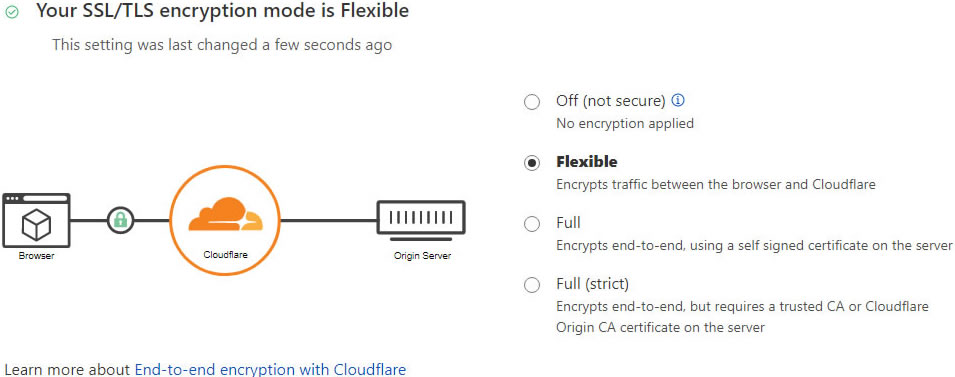
Bilmeniz Gerekenler
Nameserver adreslerini değiştirdiğiniz için DNS yönetimini artık CloudFlare üzerinden yapmanız gerekmektedir. Hostinginizde bulunan DNS kayıtlarının geçerliliği yoktur. CloudFlare DNS kayıtlarınızı tam olarak tarayamamış olabilir. Örnek olarak herhangi bir IP adresine subdomain yönlendirmesi yapmışsınızdır ancak CloudFlare bu kaydı taramamış olabilir. DNS kayıtlarını kontrol etmenizi öneririm.
“Proxied” olarak seçilen DNS kayıtlarında SSL aktif olacaktır. Sadece www ve siteadresiniz.com kayıtlarının “Proxied” olarak kullanması önerilmektedir. Örnek olarak mail.siteadresiniz.com adındaki kayıt “Proxied” olarak kullanılırsa muhtemelen mail gönderme/alma yapamayacaksınız. Bunun sebebi CloudFlare “Proxied” olarak seçili kayıtlarda farklı IP adresleri kullanıyor ve bu sayede SSL sertifikasını sitenizde kullanıma sunuyor. Diyelim ki sitenizde blog.siteadresiniz.com adında bir subdomain bulunuyor. Bu adreste SSL sertifikası olması için DNS kaydını “Proxied” olarak kullanabilirsiniz.
Özellikler
“SSL/TLS” menüsündeki “Edge Certificates” sayfasında bulunan “Always Use HTTPS” seçeneğini aktifleştirirseniz sitenize http ile girildiğinde otomatik olarak https’ye yönlendirilecektir.
Not: Eğer WordPress kullanıyorsanız bu seçenek etkinleştirildiğinde sürekli olarak yönlendirme yapabilir ve siteye erişemezsiniz. Böyle bir hata ile karşılaşırsanız “Always Use HTTPS” seçeneğini pasifleştirebilirsiniz.